Klik met de rechtermuisknop werkt niet of opent langzaam op Windows 11/10
Muis(Mouse) of trackpad is het primaire invoerapparaat dat we gebruiken met Windows - computers. Soms zult u merken dat de rechtermuisknop niet werkt(right-click is not working) , of dat u langzaam met de rechtermuisknop klikt(slow right-click) . Als u met deze problemen wordt geconfronteerd, zal dit bericht u zeker helpen.
Klik met de rechtermuisknop werkt niet of opent langzaam op pc
Als uw rechtermuisknop niet werkt of niet reageert en traag opent op een computer met Windows 11/10/8/7 , volgen hier enkele suggesties die het probleem zeker zullen oplossen. Het kan een hardware- of softwaregerelateerd probleem zijn.
1] Hardwareproblemen
Er is een kleine mogelijkheid dat dit kan zijn veroorzaakt door echte hardwareproblemen. Controleer uw muis of trackpad op fysieke schade. Als u een muis gebruikt, probeer deze dan aan te sluiten op andere apparaten en controleer de werking ervan. En als je een trackpad gebruikt, sluit dan een externe muis aan om te kijken of de rechtermuisknop werkt. Als er een hardwaredefect wordt vastgesteld, kunt u uw apparaat naar het servicecentrum brengen en het laten repareren of vervangen.
Als u geen toegang hebt tot een ander extern apparaat, kunt u de muisknoppen verwisselen om te zien of de rechtermuisknop werkt of niet.
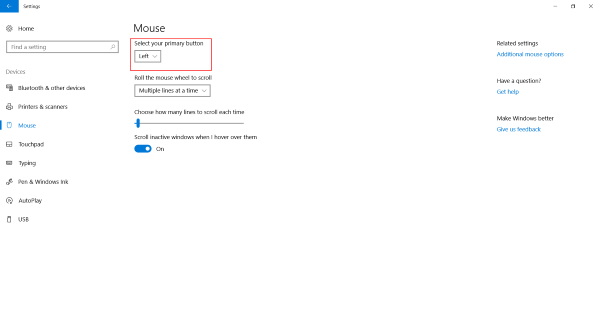
Gerelateerd(Related) : Klik met de rechtermuisknop werkt niet in het menu Start of de taakbalk(Right-click not working on Start Menu or Taskbar) .
2] Softwareproblemen
Als het je nu nog niet gelukt is om met de rechtermuisknop te klikken, moet er een softwareprobleem zijn. Bent(Did) u met dit probleem begonnen nadat u onlangs wat software had geïnstalleerd? Probeer het te verwijderen en controleer of de rechtermuisknop werkt. Voer een schone start(Perform a Clean Boot) uit en controleer.
Wat meestal gebeurt, is dat een shell-extensie van een derde partij dit probleem veroorzaakt in het rechtsklikmenu. Windows wordt geleverd met een standaardset opties in het rechtsklikmenu. Maar u kunt meer functies en software toevoegen aan het rechtsklikmenu met behulp van software van derden. Het identificeren van deze shell-extensie van derden is hier een belangrijke taak. En daarvoor kunnen we de hulp gebruiken van talloze beschikbare tools. De meest betrouwbare optie is ShellExView .
Dit is een vrij uitgebreide tool waarmee je allerlei shell-extensies kunt bekijken die op je computer zijn geïnstalleerd. Alle extensies van derden zijn gemarkeerd in een perzikkleur. U kunt direct naar deze extensies gaan en ze een voor een uitschakelen. Vergeet na het uitschakelen van elke extensie niet te controleren of de rechtermuisknop werkt. Dit zou u helpen de boosdoener shell-extensie te lokaliseren en u kunt indien nodig de bronsoftware van derden volledig verwijderen.

Anders dan dat, kunt u ShellExView gebruiken om veel informatie te verkrijgen over geïnstalleerde shell-extensies. U kunt controleren op welke contextmenu's ze van invloed zijn en welk type extensie dat is. Klik hier(here) om ShellExView te downloaden.
Lezen(Read) : Klik met de rechtermuisknop werkt niet in Chrome of Firefox(Right-click not working on Chrome or Firefox) .
CCleaner is een andere populaire tool die door Windows - gebruikers wordt gebruikt voor het opruimen van ongewenste bestanden en mappen van hun computers. De tool biedt functies waarmee u shell-extensies van derden kunt verwijderen en rechtsklikfunctionaliteit kunt herstellen.
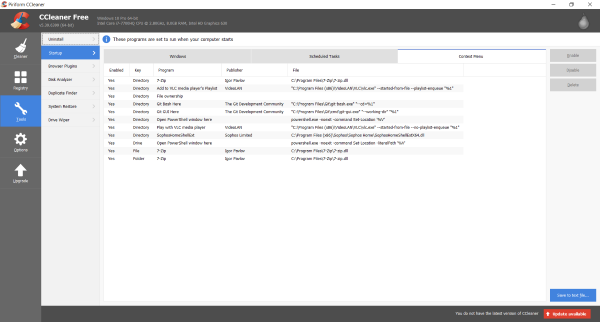
Open hiervoor CCleaner , ga naar het gedeelte Tools en vervolgens naar Startup . Open nu het tabblad Contextmenu om de lijst te bekijken met alle shell-extensies van derden die op uw computer zijn geïnstalleerd. U kunt dezelfde procedure volgen om al deze extensies uit te schakelen en degene aan te vinken die verantwoordelijk is voor het veroorzaken van problemen met het rechtsklikmenu.
Hope this post helps you!
Bekijk dit als uw linkermuisknop niet werkt(Mouse left-click button is not working) .
Related posts
Contextmenu-editors: contextmenu-items toevoegen, verwijderen in Windows 11
Bewerk, voeg toe, herstel, verwijder items uit nieuw contextmenu in Windows
Veilig verwijderen toevoegen aan het contextmenu in Windows 10
Verzenden naar speelgoed: Verbeter het contextmenu Verzenden naar systeem op uw pc
Instellingen toevoegen aan het bureaubladcontextmenu in Windows 11/10
Hoe te verwijderen Toon meer opties contextmenu-item in Windows 11
Klik met de rechtermuisknop werkt niet in het Startmenu of de taakbalk in Windows 11/10
Hoe u een herstelpunt-item aan het contextmenu kunt toevoegen in Windows 10
Kan niet met de rechtermuisknop op Desktop klikken op Windows 11/10
Voeg Open Windows Terminal toe om ELK profiel in het contextmenu te openen
Hoe u een Windows-beveiligingscascadecontextmenu-item kunt toevoegen
Omgevingsvariabelen toevoegen aan het contextmenu in Windows 11/10
Verwijder Links roteren en Rechts roteren uit het contextmenu voor afbeeldingen
OneClickFirewall: Internettoegang blokkeren of toestaan via contextmenu
Verwijder Verplaatsen naar OneDrive vanuit het contextmenu in Windows 10
Klik met de rechtermuisknop op Nieuwe map werkt niet; Maakt in plaats daarvan een snelkoppeling in Windows
Verwijder items uit het NIEUW submenu in het contextmenu van de Verkenner
Hoe Share with Skype Context Menu-item in Windows 11 te verwijderen
Hoe de lichte of donkere modus te wisselen vanuit het contextmenu in Windows 11/10
Met Easy Context Menu freeware kunt u een programma of pictogram toevoegen
